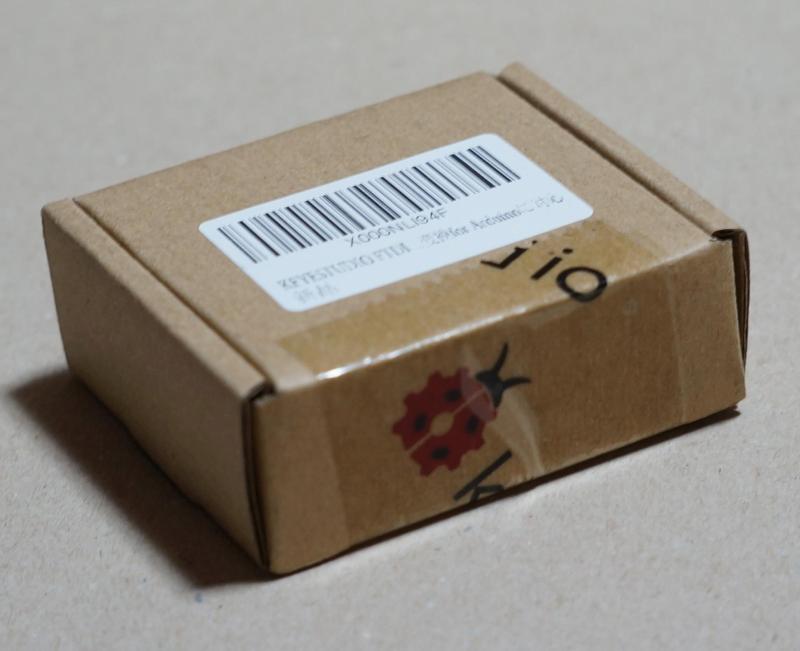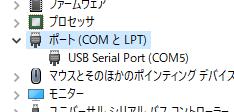最初からグダグダになりそうなこのシリーズ。
それでも前に進まなきゃ!(下に沈むの間違い
USB-シリアル変換のボードが届いた。
小さい箱
流石にいつものAma箱では来なかった。
ボードも非常に小さい
買ったのはKEYESTUDIOのモジュール。
偶然にも以前買ったArduinoのキットと同じメーカーだった。
というか同じだから買った。
他のメーカーもそうなんだけど、なんでUSB-シリアル変換モジュールはMini USBが多いんだろう。
USB-Aで直刺し!も沢山あるけどw
数多くある製品の中で、例によって評価の高いもの、即納、価格の安いものと絞った結果
これになった。
Mini USBのケーブルは自宅なら沢山あるんだけど、田舎にはない。
あるわきゃねぇ。
オラの村には電気g(ry
ケーブルが付属しているのも選んだポイント。
このメーカーってクリアブルーのUSBケーブルが好きなようだw
ESPr Developerには穴は空いてるけど端子が無い。
ピンヘッダなりピンソケットなり勝手に付けろ という配慮(?)のようだ。
PC側準備
PCと接続する前にPC側でArduino IDEのセットアップをしておく必要がある。
ここを参考にして。
esp_dev_arduino_ide – スイッチサイエンス
一応1.6系が入っていたけど、最新版の方が良い気がしたので落としに行く。
執筆時点では 1.8.13 だった。
これは入れるだけ。
続いてESP8266用の情報を登録する。
ファイル→環境設定→設定タブ→追加のボードマネージャのURLに
http://arduino.esp8266.com/stable/package_esp8266com_index.json
を貼り付けてOKボタンを押す。
続いてツール→マイコンボード(?)→ボードマネージャーを選択。
esp8266でフィルタをかけるとesp8266関係のボードが表示される。
前述のスイッチ サイレンス社の手順では2.0を指定していたけど
新しいバージョンの方が良いだろうと入れたら
後述する設定項目に何を入れたらわからなくなったので 大人しく2.0を選んでおく。
ダウンロードにめっちゃ時間がかかる。
再びツール→マイコンボード(?)→ESP8266 Modules→Generic ESP8266 Module
を選択すると設定項目が増える。
各設定値は以下の通り。
- Upload Speed:115200
- CPU Frequency:80MHz
- Flash Size:2M(1M SPIFFS)
- Flash Mode:QIO
- Flash Frequency:40MHz
- Upload Using:Serial
- Reset Method:nodemcu
- シリアルポート:COM5(各環境で異なるので調べて選択する)
これで準備は完了。
いざ接続
ESPr Developer(USBシリアル変換無し)は穴が空いているもののピンヘッダ(ソケット)が無い。
開発用としてだけでなく、そのまま本番機として使うので出っ張るものは付けたくない・・・。
達した結論は
そのままブッ刺すw
他の所に触れて壊さないようにセロテープでガードしているw
グラグラするのは仕方がない・・・・・のは良いんだけど
USB-A(PCに挿す方)もガタつきが酷く、接触不良起こしまくり。
代わりのケーブルがないので上手く接続できている態で極力触らないように作業。
USB-シリアルのボードを使うためにドライバが必要云々という情報を見かけたけど
Windows10では勝手に認識された。
デバイス マネージャーを見るとCOM5に割当たったようだ。
久しぶりに見たなぁ。COM・・・w
次はお待ちかねのWi-Fiを使ってみましょう(・∀・)